Vitalnya tema menunjang keberlangsungan blog. Dalam WordPress, tema sudah sangat banyak disediakan, meskipun harus menginstall dlu melalui fitur install tema di administrator blog.
Terdapat cara lain untuk menginstall tema wordpress, cara ini sangat berguna jika kita memiliki tema sendiri ataupun ketika kita memilih tema yang tidak tersedia di wordpress. Yaitu dengan mendownload tema yang kita inginkan kemudian mengupload ke hosting kita.
Bagaimana caranya? Langsung kita masuk caranya.
Cara menambahkan atau menginstall tema blog wordpress secara manual dilakukan dengan cara mengupload file tema ke folder tema wordpress di hosting kita. Berikut ini admin contohkan step-by-step menginstall di hosting yang admin gunakan.
1. Cari tema yang anda inginkan, kemudian download dan simpan di komputer anda. Anda bisa mencari tema untuk wordpress di http://wordpress.org/extend/themes/ atau bisa juga mencari di website yang menyediakan tema wordpress. Biasanya File akan memiliki ekstensi .zip
2. Masuklah atau login ke kontrol panel hosting anda, kemudian klik “File Explorer” atau “File Manager”.
3. Bukalah folder: public_html/wp-content/themes/
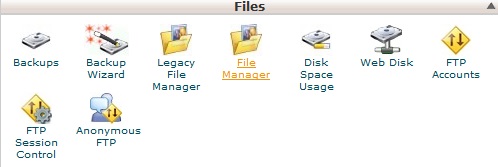
4. Klik “Upload”
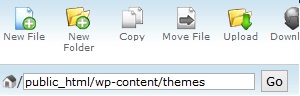
5. Anda akan disusuguhkan tampilan upload. Klik “Browse” atau “Telusuri”.
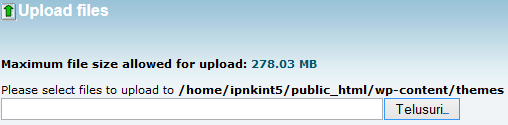
6. Cari file tema yang sudah anda download tadi, klik “Open”. Dalam contoh, admin menggunakan tema blue blog.
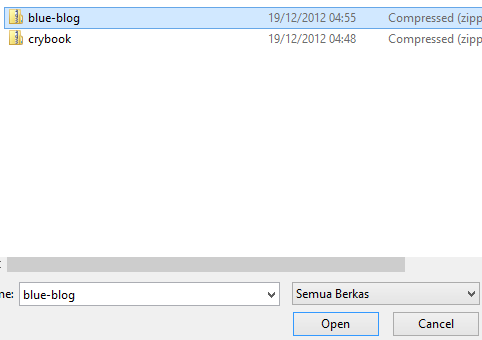
7. Proses upload akan berjalan, tunggu hingga selesai.
8. Setelah upload selesai, kembali ke file manager pada tema wordpress. Klik File tema yang sudah kita upload tadi, kemudian klik “extract”.
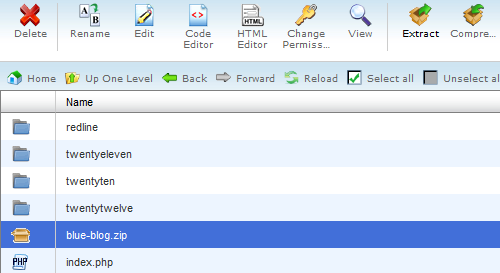
9. Pastikan folder yang dituju untuk extract filenya adalah “public_html/wp-content/themes/” , jika sudah tepat langsung klik extract files.
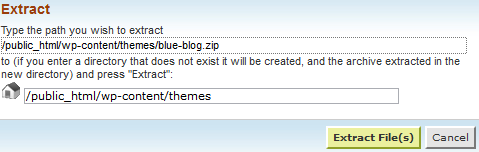
10. Tunggu hingga selesai diextract. Setelah selesai, akan muncul folder dari tema yang kita upload tadi. Sampai sini anda sudah berhasil menginstall temanya.
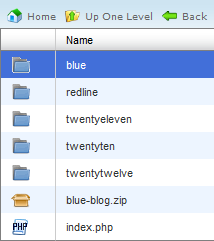
11. Anda bisa keluar dari control panel hosting anda lalu login ke dashboard blog anda dan aktifkan temanya di bagian “Appearance > Themes”.
Dan Lihat, blog anda telah berganti rupa. 😀
Tampilan mungkin bisa berbeda-beda, karena tiap hosting menggunakan user interface atau tampilan dan software control panel yang berbeda-beda. Anda tidak perlu bingung step sederhananya adalah login ke control panel hosting, buka file manager, buka folder tema wordpress, upload file tema anda, extract filenya, login ke dashboard blog, dan aktifkan temanya.
